Để thiết lập tính năng tắt máy tính tự động, hoặc đưa máy tính vào chế độ Sleep tự động thì thường sẽ sử dụng qua Windows Task Scheduler, khá mất thời gian và hơi phức tạp. Nếu vậy người dùng có thể sử dụng ứng dụng Shutdown Timer Classic cài đặt trên Windows 10, cho phép chúng ta lên lịch khởi động máy tính, tự động tắt máy hoàn toàn mà lại rất đơn giản. Chúng ta không cần phải nhập bất cứ lệnh thực hiện nào, hay phải thao tác nhiều bước phức tạp để thiết lập. Bạn chỉ cần nhập thời gian cho tác vụ muốn thực hiện là xong. Bài viết dưới đây sẽ hướng dẫn bạn đọc cách tắt máy tính tự động.
Hướng dẫn lên lịch, tắt máy tính tự động
Bước 1:
Người dùng tải ứng dụng Shutdown Timer Classic theo link dưới đây. Nhấn vào nút Get để tải ứng dụng xuống máy tính và tiến hành cài đặt.
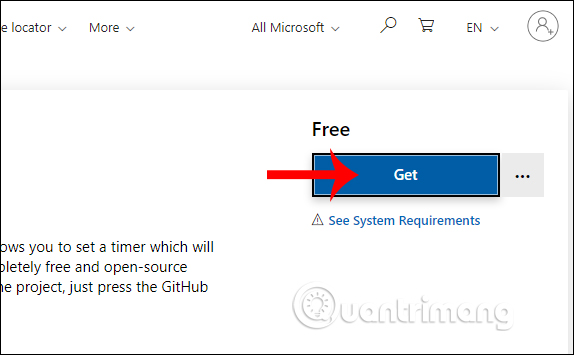
Người dùng chờ quá trình cài đặt hoàn thành rồi khởi động ứng dụng.
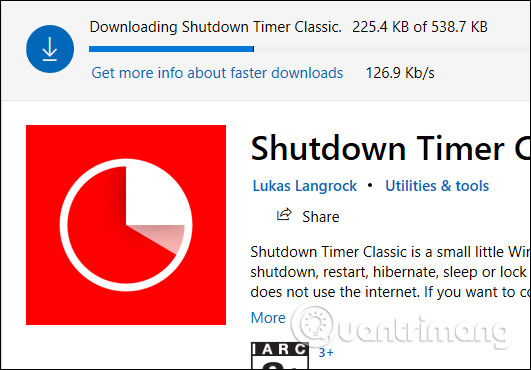
Bước 2:
Hiển thị giao diện ứng dụng, tại đây chúng ta sẽ lựa chọn tác vụ cần thực hiện mà ứng dụng hỗ trợ tại What to do.
- Shutdown: Tắt máy.
- Restart: Khởi động lại.
- Hibernate: Ngủ đông.
- Sleep: Ngủ.
- Logout: Đăng xuất.
- Lock: Khóa máy.
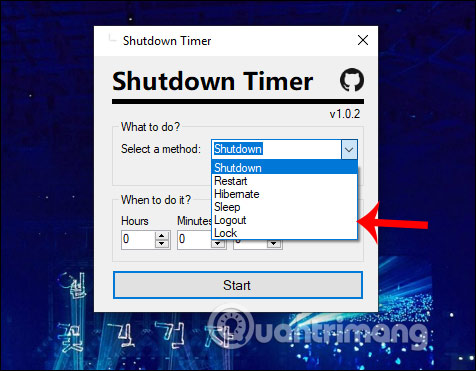
Bước 3:
Tiếp đến xuống phần When to do it người dùng thiết lập thời gian thực hiện hành động theo giờ, phút và giây.
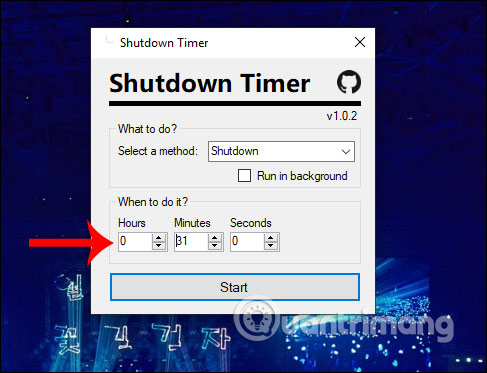
Nếu người dùng muốn ứng dụng Shutdown Timer Classic ẩn khi chạy trên hệ thống thì tích chọn vào Run in background rồi nhấn Start. Nếu không thì nhấn luôn vào Start để đếm ngược thời gian lên lịch cho tác vụ đã chọn.
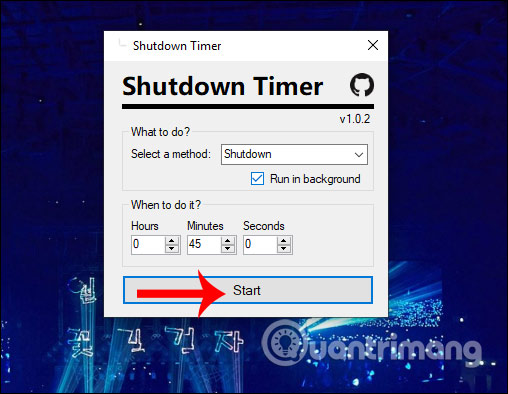
Bước 4:
Kết quả bạn sẽ nhìn thấy giao diện hộp thoại đếm ngược thực hiện tác vụ trên máy tính. Hộp thoại này luôn hiển thị trên các giao diện màn hình máy tính để người dùng chú ý đến. Khi đến thời gian đã định, nếu bạn chọn tắt máy thì mọi cửa sổ màn hình đều được đóng lại mà không hỏi bất cứ điều gì. Nên người dùng cần chú ý lưu lại công việc đang làm trước khi hết thời gian đếm ngược.
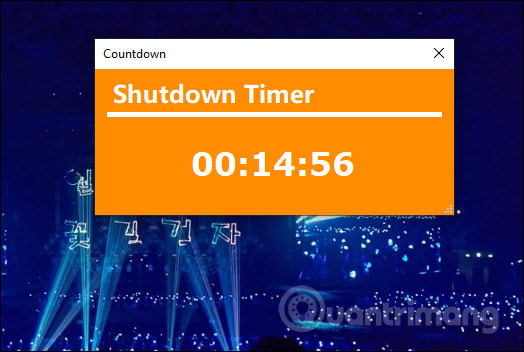
Bước 5:
Trong trường hợp chúng ta muốn tắt chế độ đếm ngược thì nhấn ngay vào dấu x trong giao diện hộp thoại của ứng dụng nếu bạn không để chế độ chạy ngầm. Nếu để chế độ chạy ngầm thì nhấn chuột phải vào biểu tượng tiện ích ở khay hệ thống và chọn Stop the timer.
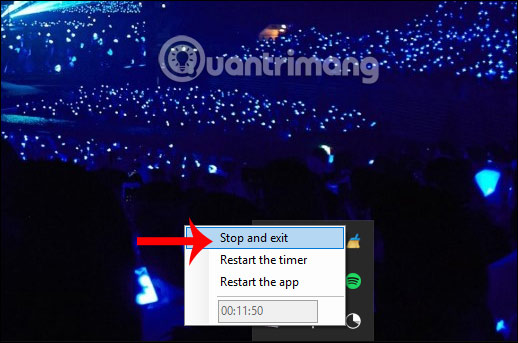
Lúc này ứng dụng sẽ hỏi bạn có chắc chắn muốn dừng đếm ngược hay không, nhấn Yes để đồng ý.
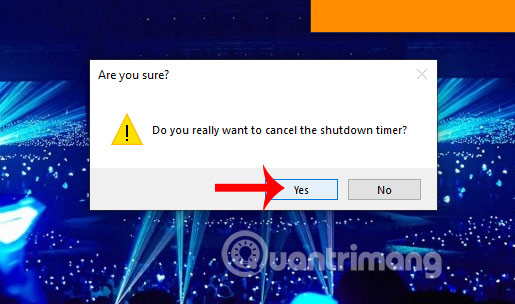
Với ứng dụng Shutdown Timer Classic, thao tác lên lịch tự động tắt máy tính, hay đưa máy vào chế độ Sleep đơn giản hơn rất nhiều. Và nếu không thích thì người dùng cũng dễ dàng hủy chế độ đếm ngược đã lên lịch.
Chúc các bạn thực hiện thành công!
























